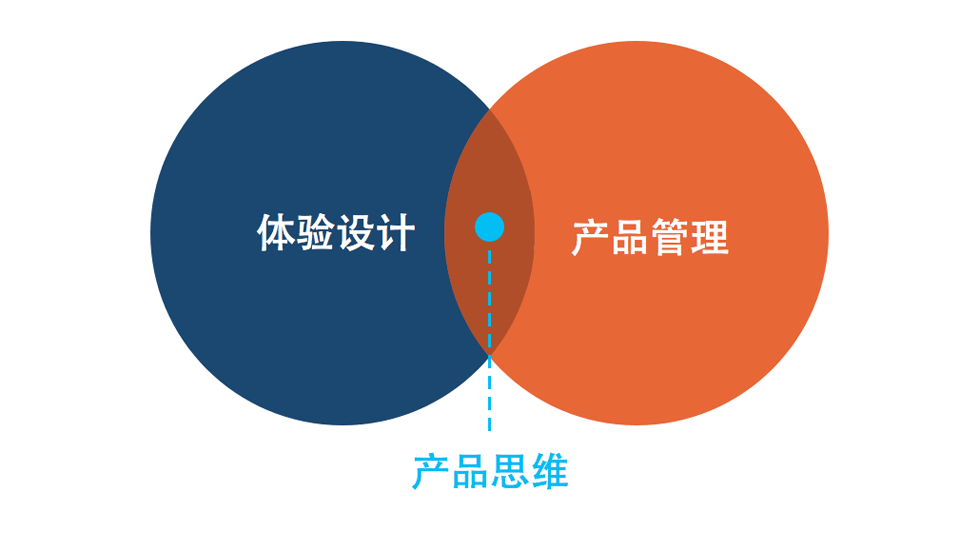萬盛學電腦網 >> 圖文處理 >> Adobe Illustrator教程 >> AI自定義畫筆打造毛線球技巧
AI自定義畫筆打造毛線球技巧
效果1
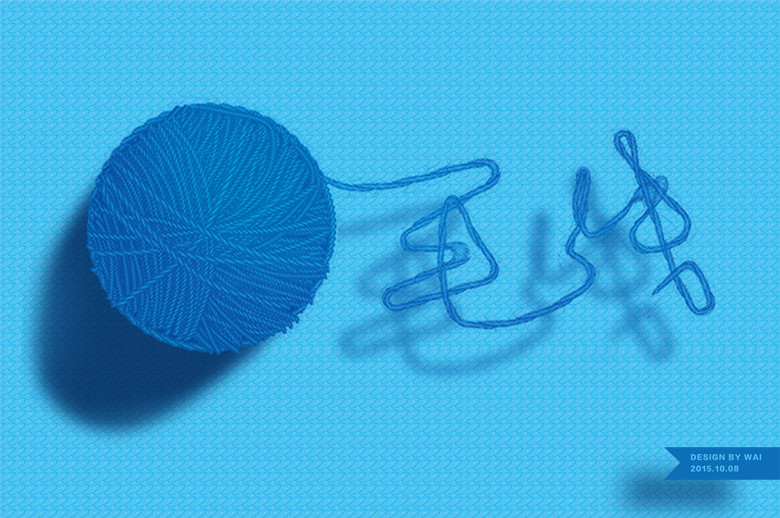
效果2

效果3
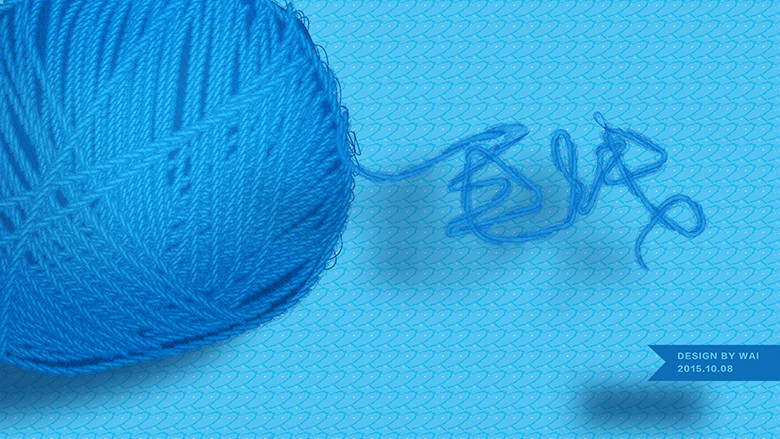
新建文檔,尺寸、單位自定義;如下圖
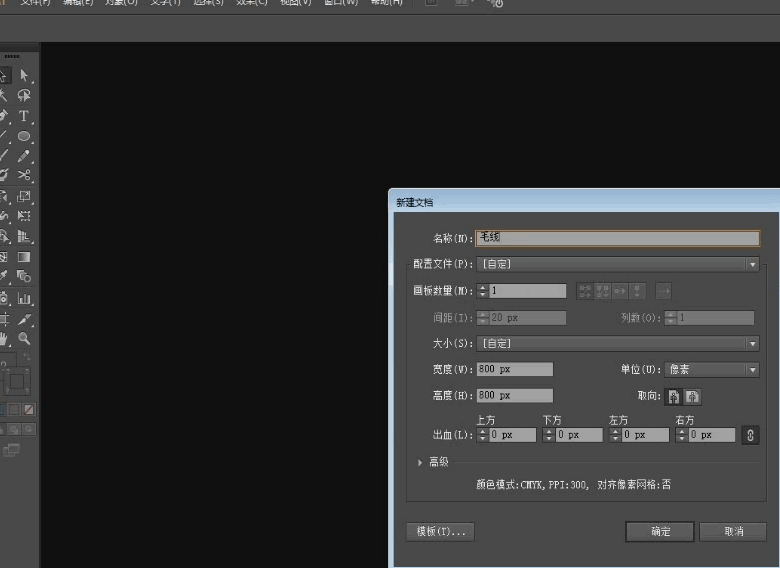
2.執行“視圖”--“顯示網格”,快捷鍵Ctrl+'調出網格作參考線,用圓形工具拖一個橢圓形,接著旋轉-30度,再執行“效果”--“風格化”--“塗抹”,這裡是復制兩個橢圓執行塗抹來增加細節,詳見下圖:
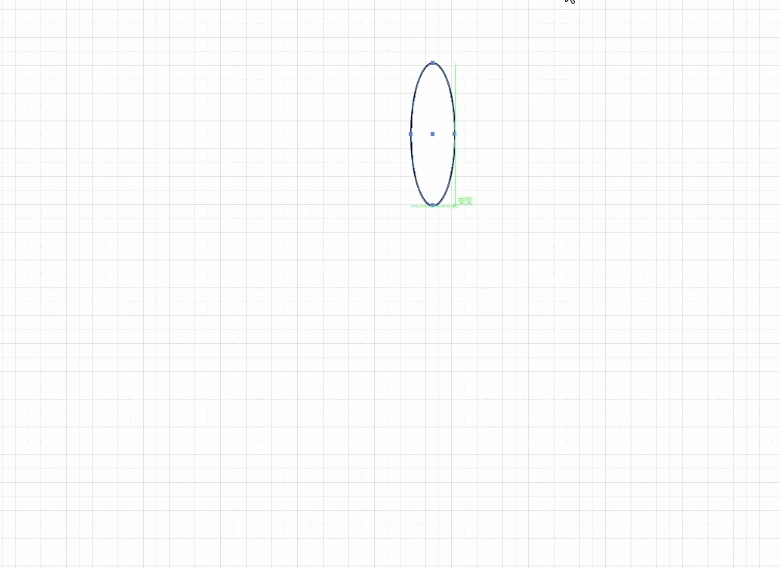
3.選中對象按Alt向下拖動並按住Shift鍵垂直復制出第一個對象,進行Ctrl+D重復復制,再把重復復制出來的對象旋轉90度,如下圖:
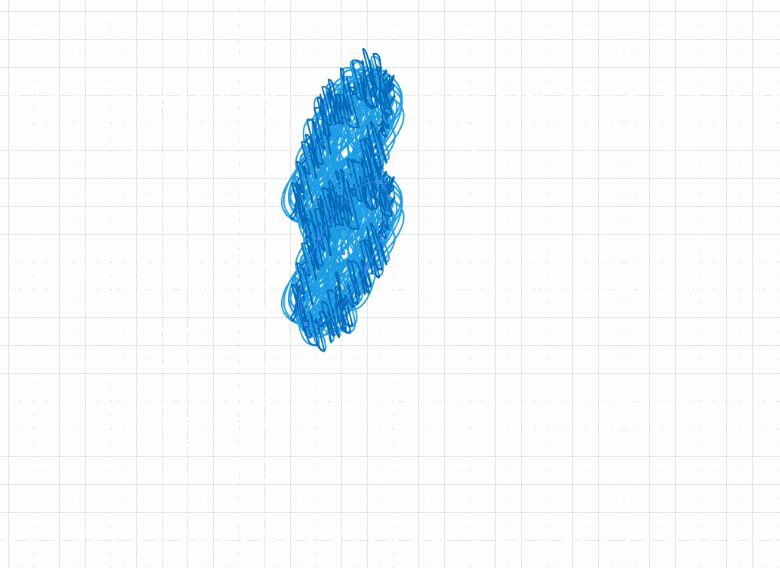
4.用畫筆工具設置大小為0.02 Px在對象上添加凌亂絨毛的細節,如下圖:
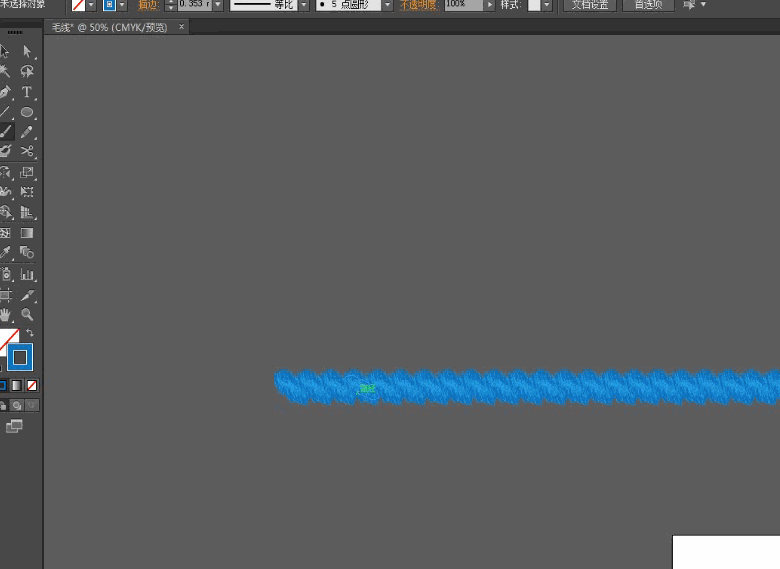
5.這一步是進行自定義畫筆,選中對象的一半長度作為第一個畫筆,再選中所有對象長度作為第二個畫筆,因為畫筆長度和你所應用畫筆的路徑長度影響到應用畫筆後它的樣式變形程度,所以長的路徑用長的畫筆,短的路徑則反之,大家自己做時可多做一些長度不一樣的畫筆,我這裡只做兩個;
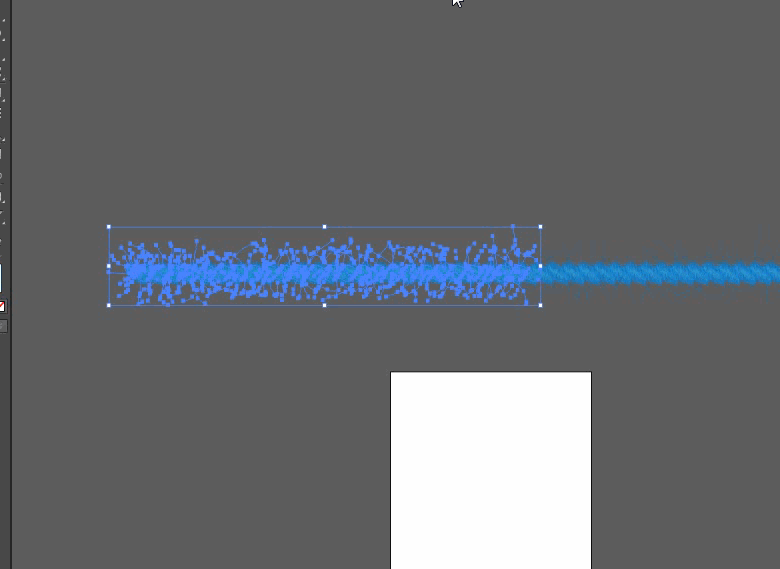
6.先簡單畫出毛線球的形態,再把路徑賦予自定義畫筆,不斷地重復疊加,建議用手工畫效果會顯得自然一些;
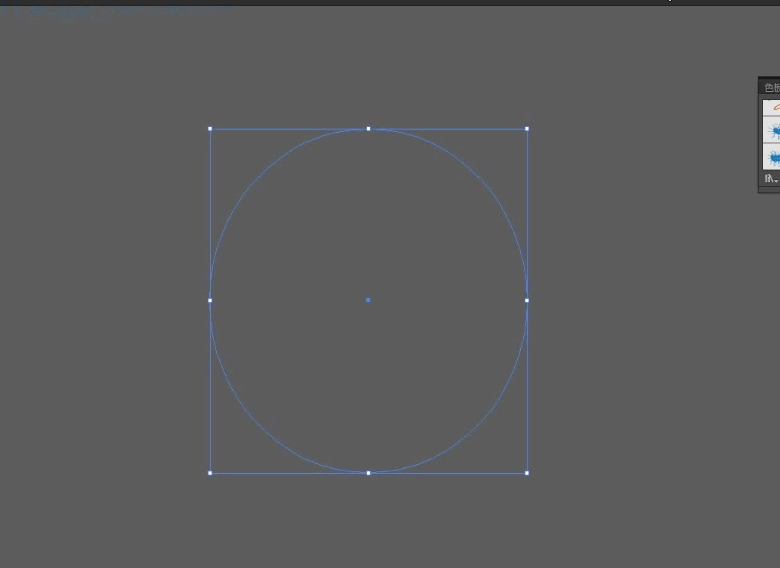
7.細調描邊大小,長的路徑應用長的畫筆,短的路徑則反之;
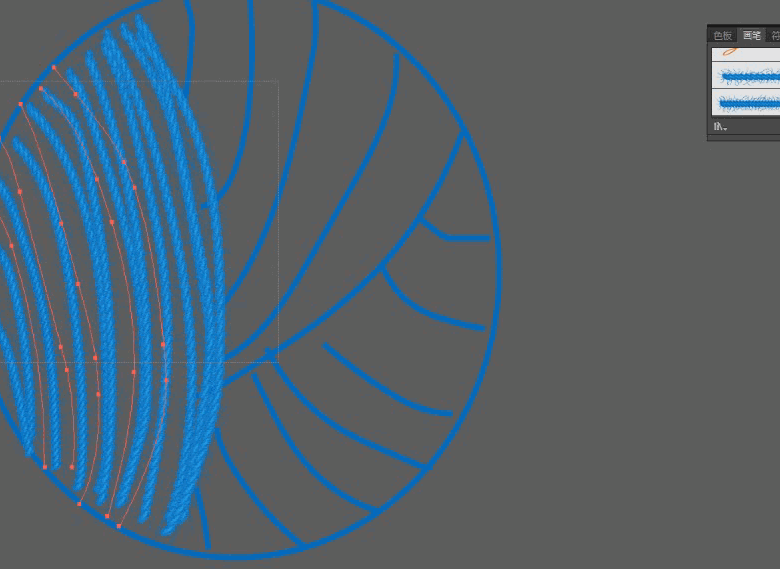
8.最終加一個小細節,恭喜你完成了制作。
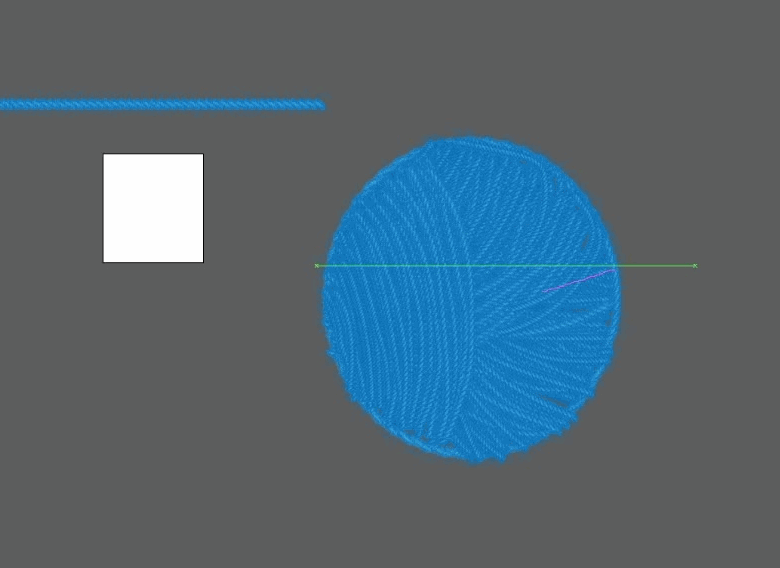
Adobe Illustrator教程排行
軟件知識推薦
相關文章
copyright © 萬盛學電腦網 all rights reserved